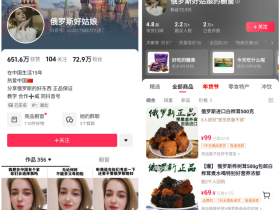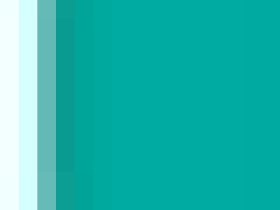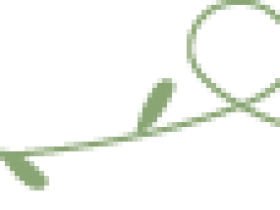- A+
今天介绍下近期大火的HeyGen数字人应用注册与使用方法。不知道在读文章的你有没有看到过这两个很火的视频。
是不是很有趣,想知道制作它们的工具吗,它就是HeyGen。下面就带着大家零基础地注册与使用这款神奇的工具。
一、HeyGen注册
1、访问HeyGen官方地址:
https://www.heygen.com/
2、进入网站后,直接点击「Try HeyGen for Free」
3、可以使用Email注册,或者Google账号直接登录。Google登录最方便,无需额外设置,授权后可以顺利使用。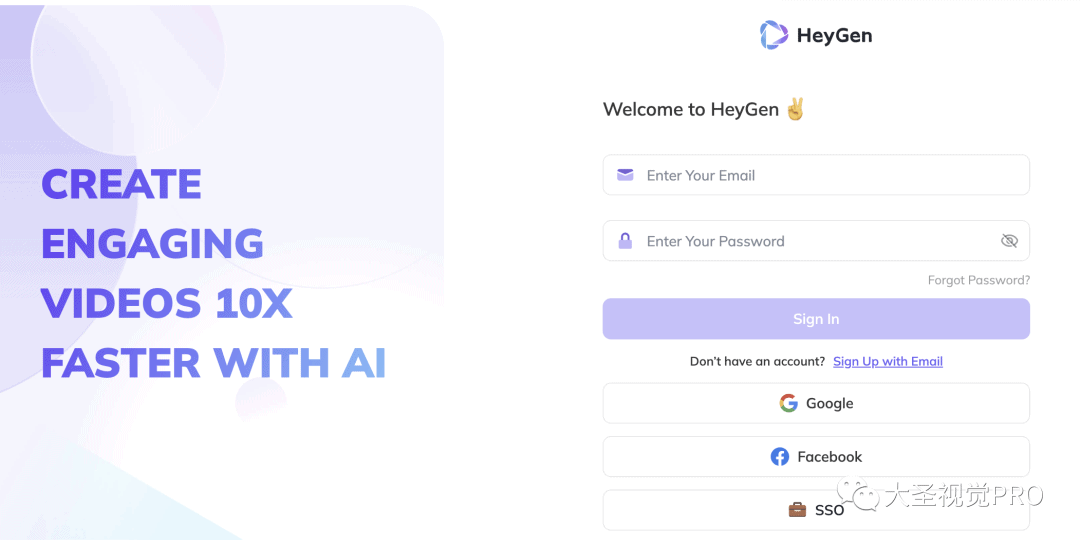
4、第一登录后,会有「Welcome to HeyGen!」询问你的职业,以及想要把HeyGen用于何种目的。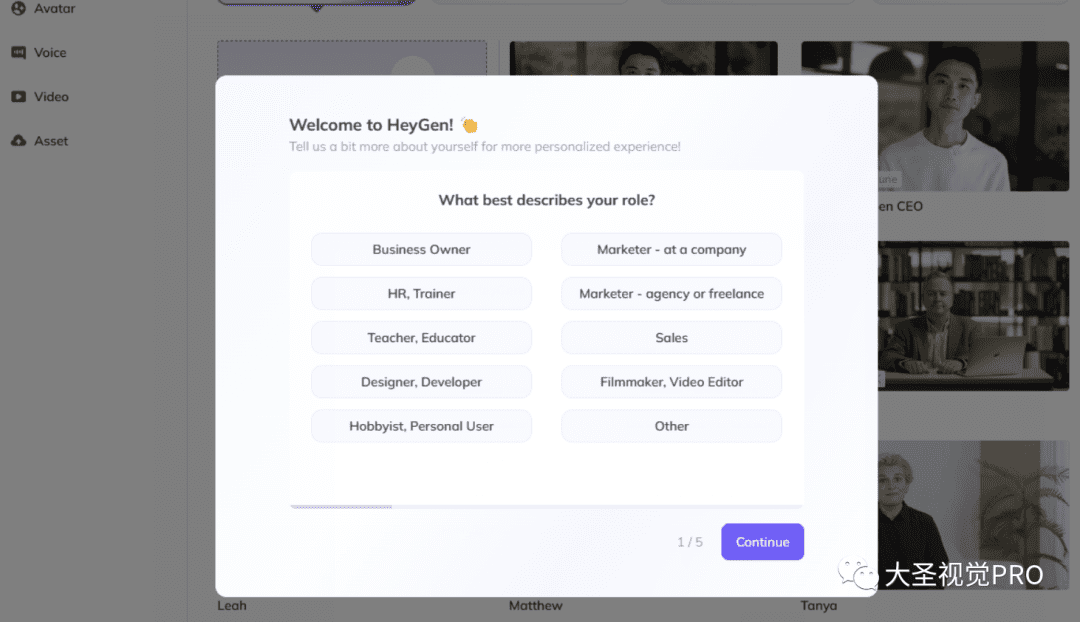
5、做好以上问卷,就相当于注册完成了。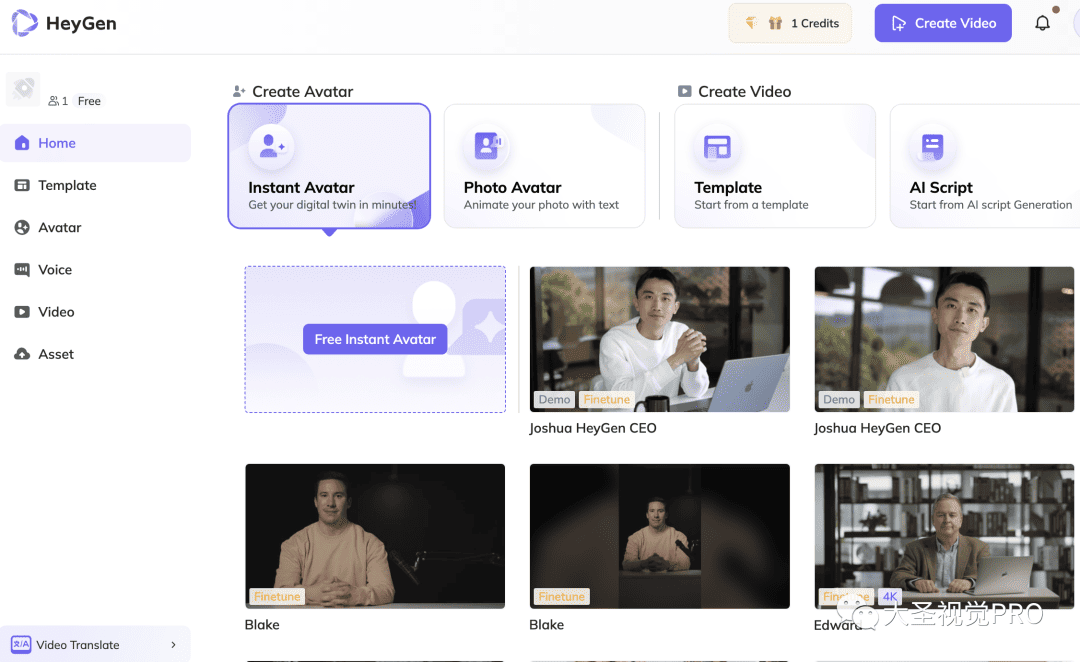
二、HeyGen制作数字人
数字人既可以通过自己上传录制好的视频,也可以用HeyGen自带的模版进行二次创作。如果你想得到更好的效果,当然是自录的视频会得到自然、动作流畅的创作。
1、自行上传
① 界面中找到「Instant Avatar」并点击「Free Instant Avatar」。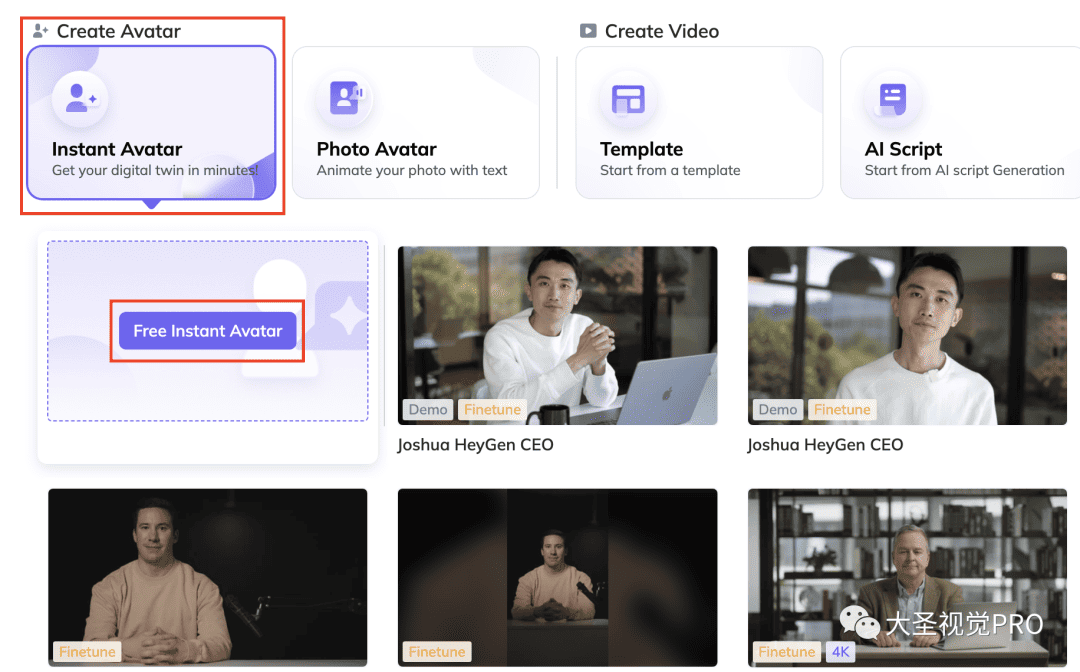
② 接下来就进入了数字人制作的介绍阶段「Create Your Digital Twin In Just A Few Steps!」点击下方的「Get Start」。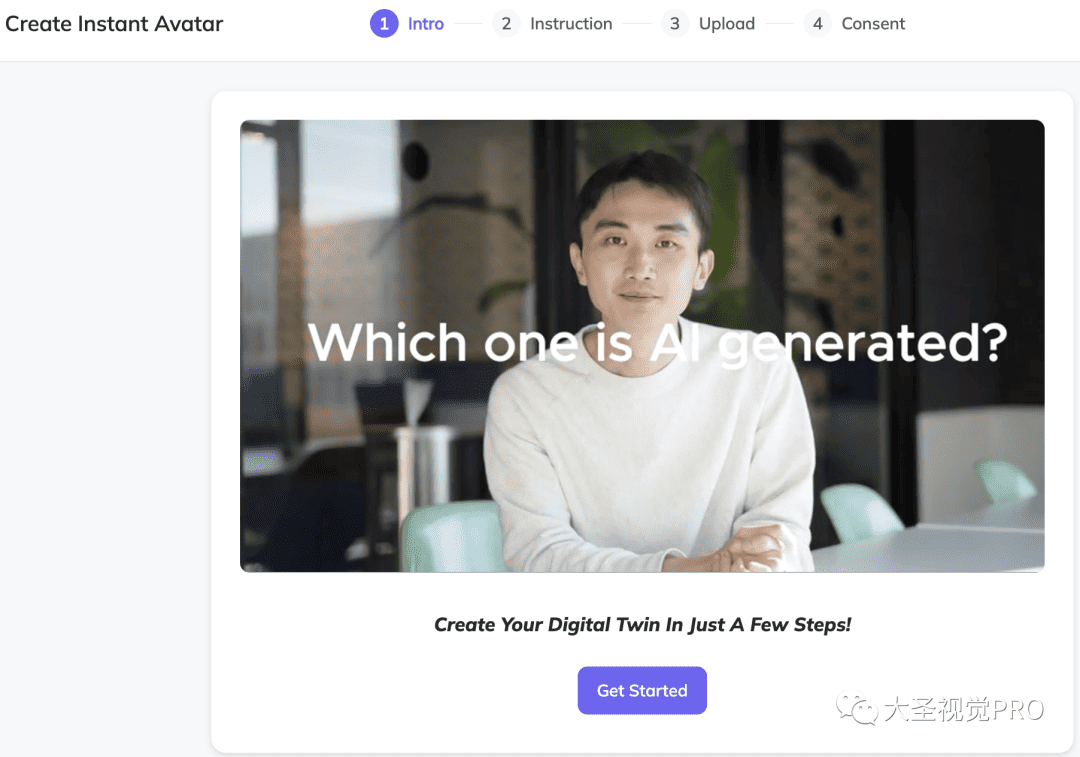
③ 引导界面中,可选择视频介绍与文字介绍两种方式!哪种方式学起来方便,就点哪个。我点的是文字介绍,大家现在可以阅读HeyGen的要求,以便得到正确的数字人。
④ 最后就是上传视频内容了,界面下方有正确示例,大家按照它给出的效果录制即可。视频训练完成后,注册邮箱会收到一封邮件。
制作完成后,可在首页看到自己的数字人。免费用户仅能创建一个数字人,并支持重新训练和编辑。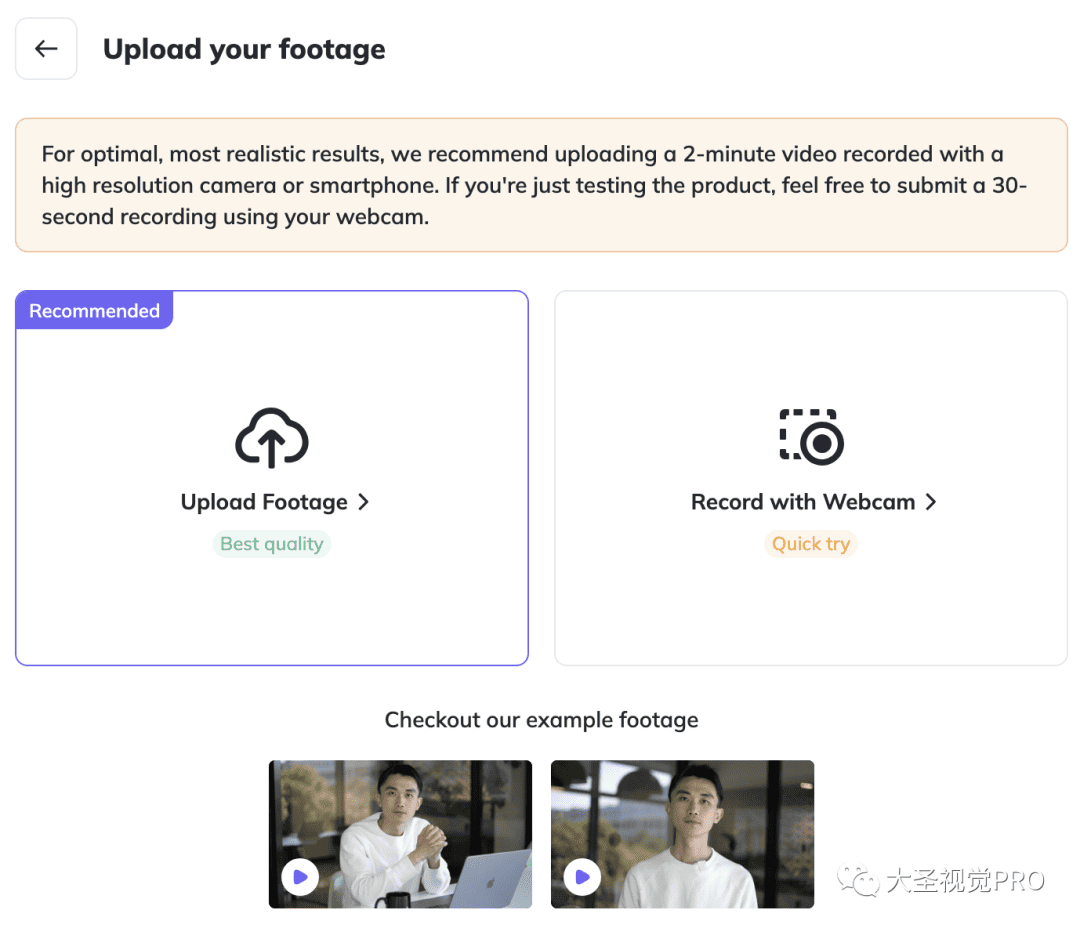
2、使用自带模版
① 在首页,点击「Avatar」在右侧的「Avatar Library」中,选择你喜欢的人物。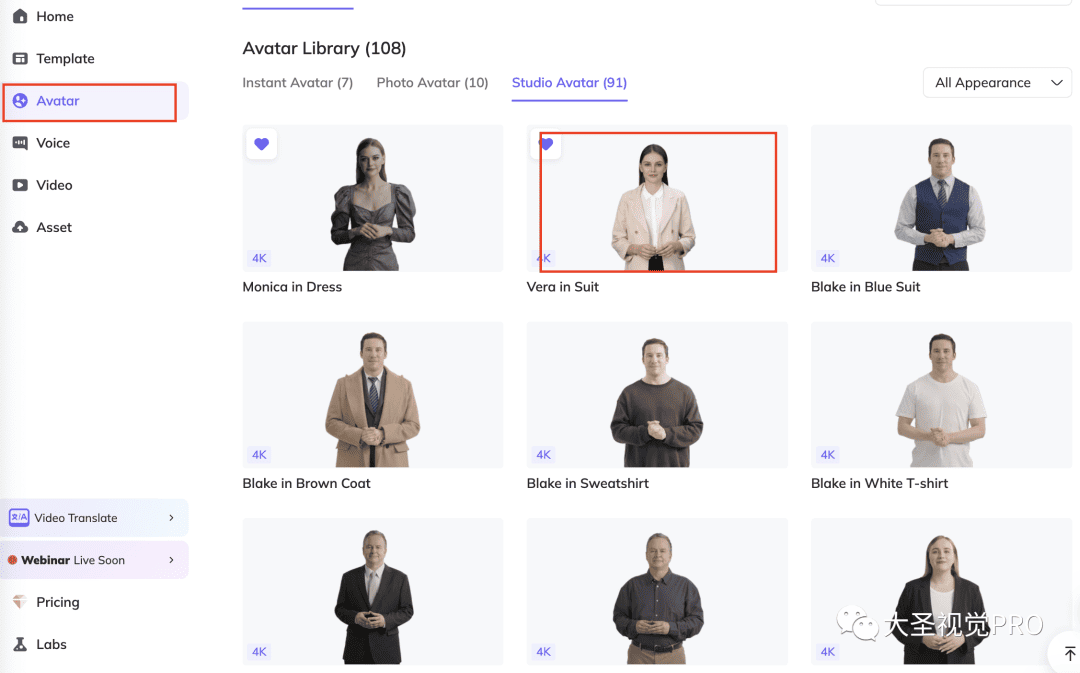
② 在「Avatar Editing」中,我们能重新选择视角、人物的衣服、面部,以及语言声色等。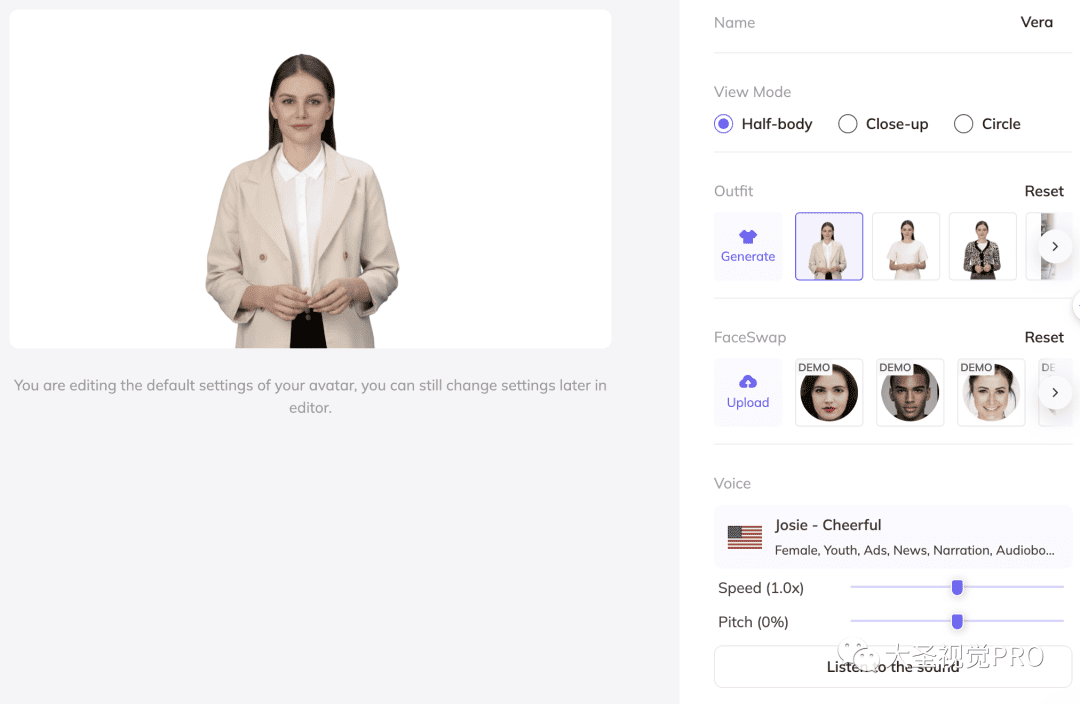 服装的更换除了选择预设几款,还能能够通过点击「Generate」用AI对话完成生成替换。
服装的更换除了选择预设几款,还能能够通过点击「Generate」用AI对话完成生成替换。
③ 制作完成,点击保存,就可以在首页看到生成后的数字人了。我这里收藏了两个数字人模型。
④ 找到数字人右边的箭头标志,选择横屏或者竖屏模式,点击后即可进入视频生成界面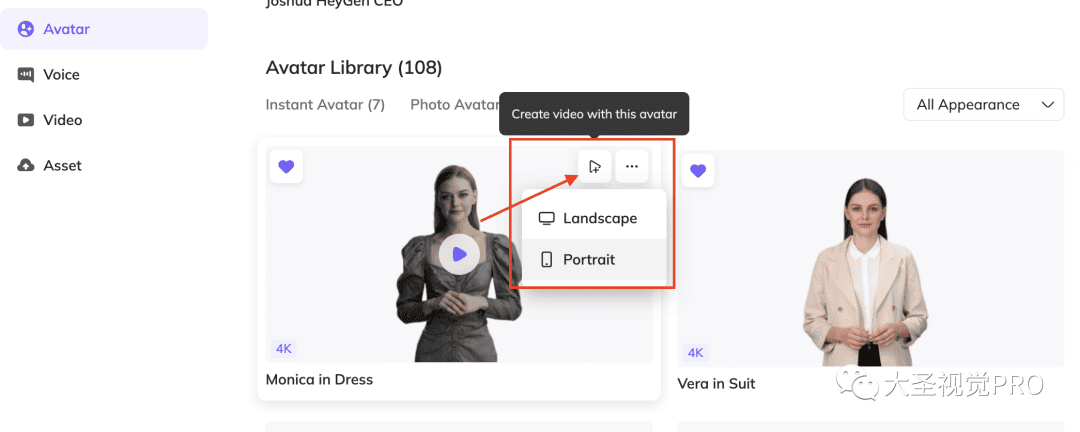
⑤ 在视频编辑界面中,我们可以重新选择数字人,调整人物位置大小,选择语音,以及输入想要TA说的台词。
左侧的工具栏,能对视频画面做装饰,在「Element」中有贴纸、音乐、图标、图像等媒介可加入视频中。当然也能在「Text」中置入文字,甚至能在「Asset」中,导入自己的内容。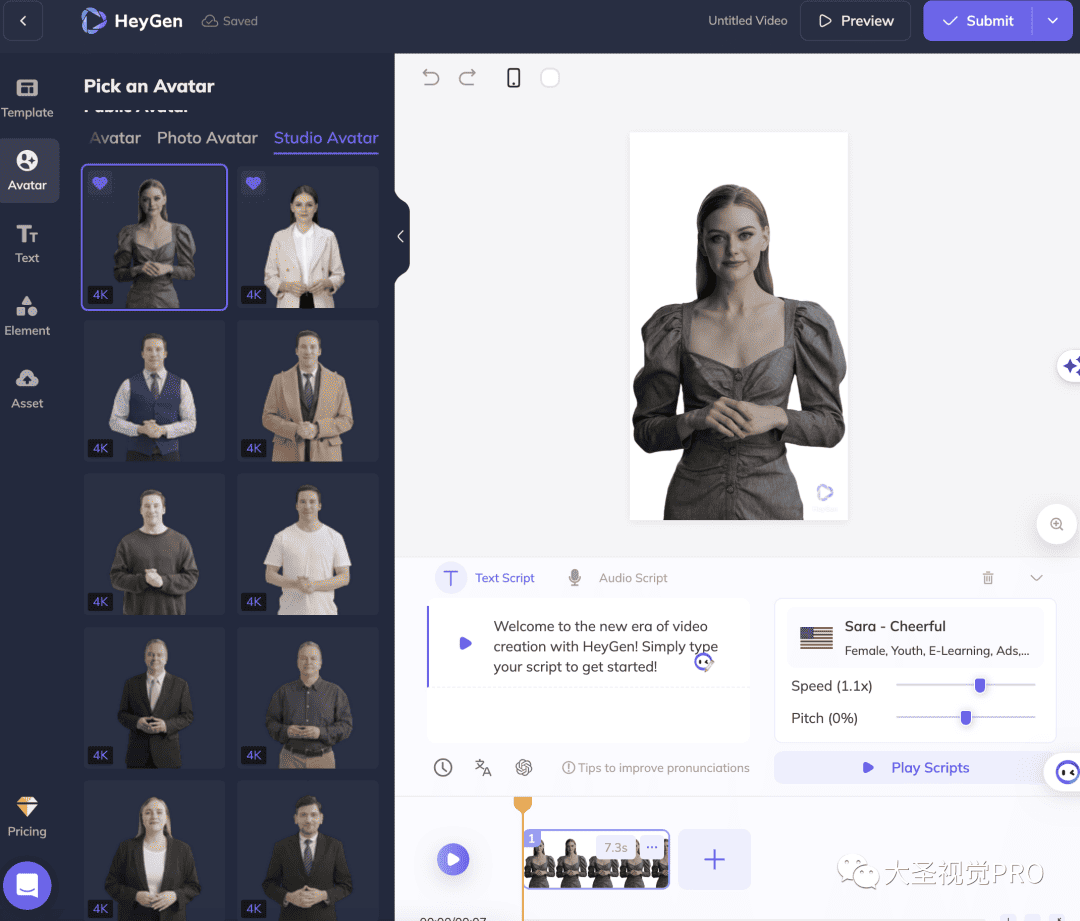
对新手更有帮助的是「Template」,这里的模版涵盖了广告、新闻、商业、社交等多种使用情景。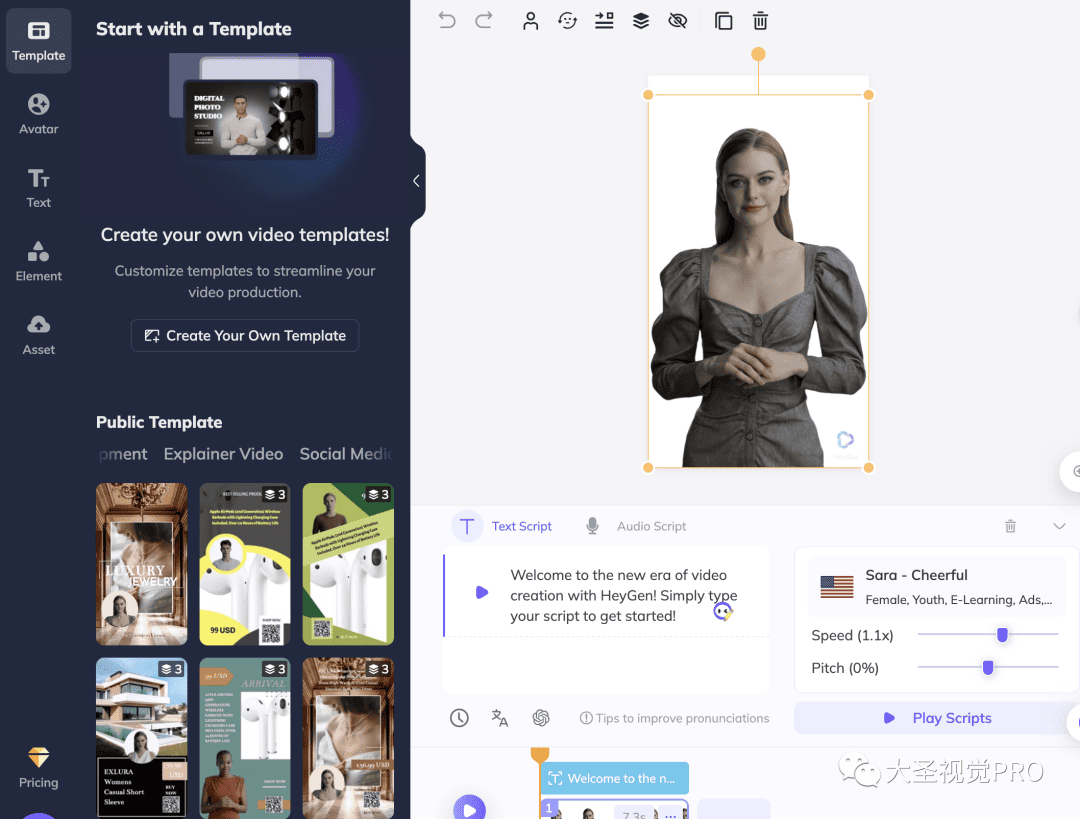
⑥ 视频调整完成后,点击右上角的「Submit」保存提交。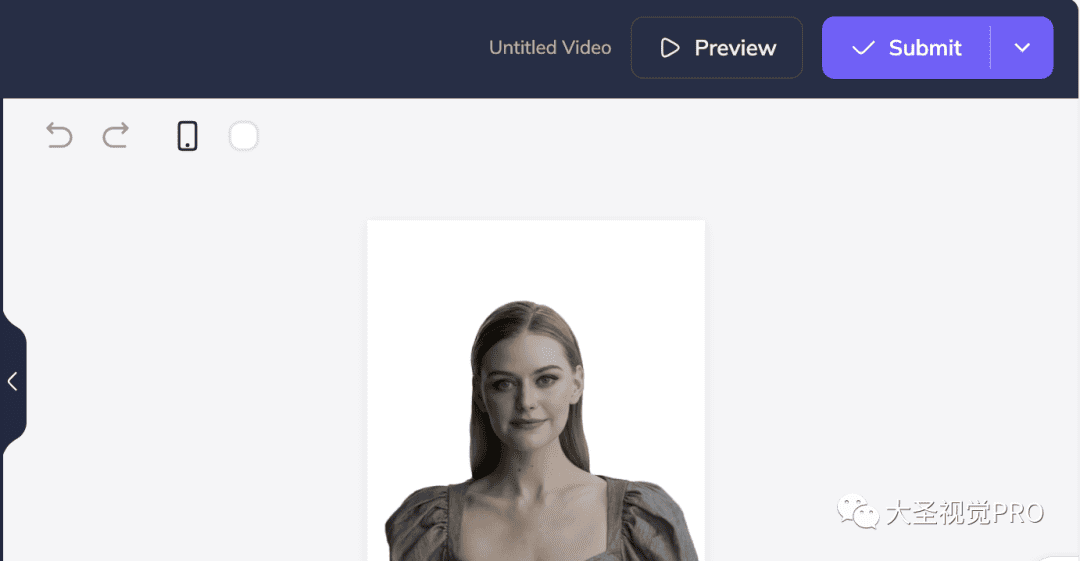
⑦ 回到主页并点击「Video」,可以看到刚制作好的视频内容。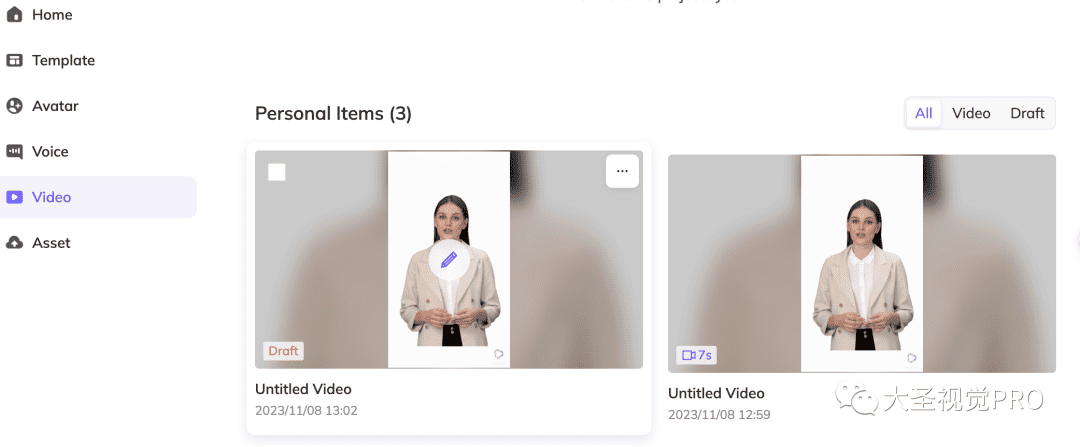
三、更新的功能
使用实验室功能,大家访问下面的链接:
https://labs.heygen.com/video-translate
可以制作文章开头霉霉和郭德纲视频的翻译效果。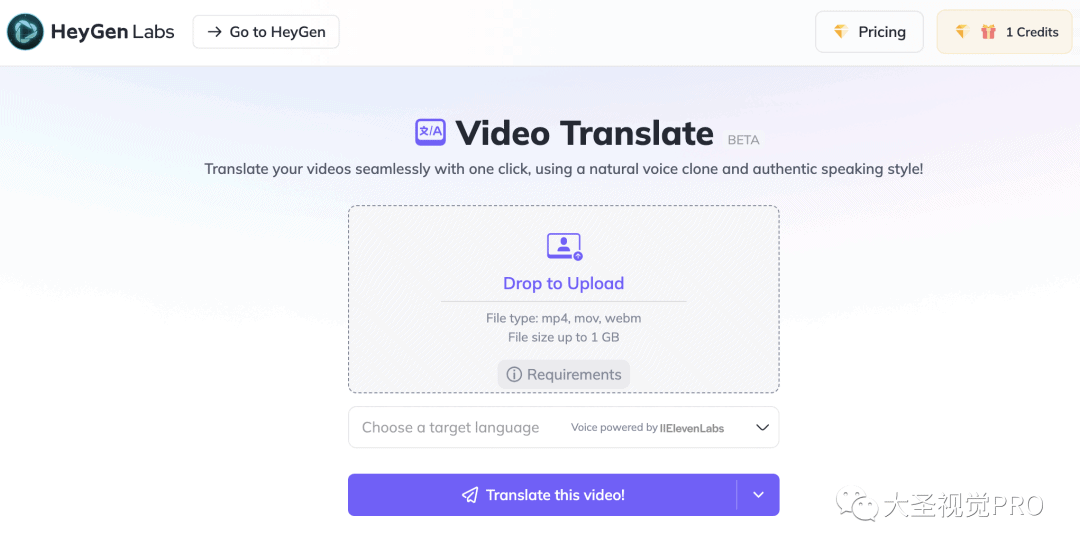
四、总结
在抖音上已经有人使用HeyGen在几个月的时间,涨粉66W了。趁着短视频的风口,大家也可以跟着做一番。后面有空我把具体的操作方法写一篇文字告诉大家。
近期热门文章↓
完全免费、免翻的ChatGPT中文网站,请收好!
Phind:一个无需注册的AI搜索引擎,让你轻松解决编程问题!
此插件让你一键直达Z-Library官网,一劳永逸解决问题!
我彻底解决了正版Newbing AI访问不了的问题,你来取取经吧!
媲美Liblibai的在线Stable Diffusion,出图简单,效果极佳!
另外,需要加入AIGC修图讨论群的小伙伴,请添加我的个人微信号,拉你入群!
(最近太多人发广告,所以不放群二维码了!)
本篇文章来源于微信公众号: 大圣视觉PRO 喜欢可以搜索关注!